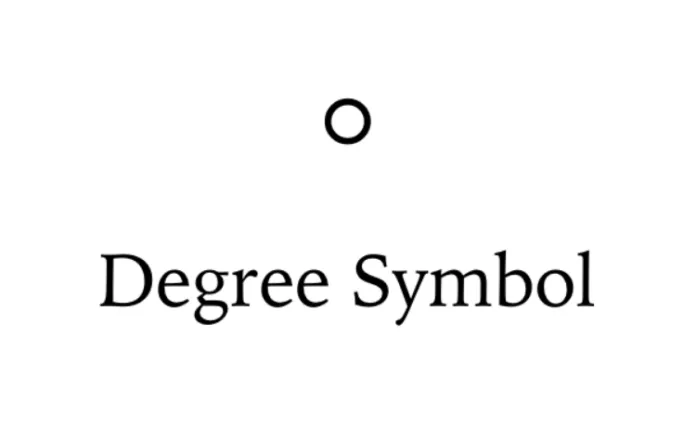Às vezes, ao escrever documentos que requerem caracteres especiais, nos perguntamos como digitar este ou aquele caracter. Os teclados comuns muitas vezes não incluem caracteres especiais. O mesmo se aplica ao símbolo de grau.
Digitar o símbolo de graduação em um Mac ou qualquer outro computador pode parecer um enorme mistério porque não é imediatamente visível em qualquer teclado, mas na verdade é muito fácil se você souber a combinação certa de teclas.
Como digitar o caractere de graduação no Mac
Na verdade, existem dois atalhos de teclado para inserir caracteres de grau no MacOS e Mac OS X, e você pode colar o símbolo de grau em qualquer aplicação Mac OS X onde o seu mouse estiver, pressionando um dos seguintes comandos de teclado, dependendo do símbolo que você deseja mostrar.
Se quiser introduzir o símbolo de temperatura, tem de premir a combinação “Opção+Shift+8”. Por exemplo, “72°”, é o símbolo para as temperaturas do ar.
Se você quiser digitar o símbolo do grau, você tem que pressionar a combinação “Opção+K”. Parece que é 90˚ (um pouco menor).
Essas teclas são versáteis e suportadas em qualquer lugar onde você possa digitar no Mac OS X, não importa em qual aplicação você esteja no seu Mac. Desde que haja um ponto de entrada de texto, você pode digitar um caractere de graduação, seja em Páginas, Mensagens, Word, Safari, Chrome ou qualquer outro processador de texto ou editor de texto.
Como usar o símbolo de graduação do Menu Caracteres Especiais
O símbolo de graduação, como muitos outros símbolos, pode ser inserido usando o menu “Special Characters”, agora chamado menu “Emoji & Symbols” nas últimas versões do macOS, incluindo o macOS Mojave.
Para aceder a ele:
- Coloque o ponteiro do texto onde você quer inserir o símbolo do grau;
- Depois vá para Edit > Special Symbols (ou Edit > Emoji & Symbols). Você também pode usar o atalho Control-Command-Space no teclado do seu Mac.
Uma série de caracteres especiais, símbolos e, para OS X Yosemite, Emoji, aparecerá em uma nova janela. Em vez de navegar manualmente através das centenas de caracteres disponíveis, basta digitar “grau” na caixa de pesquisa para exibir os caracteres de grau disponíveis.
Você terá uma escolha de símbolos de três graus: um para cada grau Fahrenheit e Celsius, assim como um símbolo de grau regular. Basta clicar duas vezes no símbolo desejado para inseri-lo na posição atual do cursor do mouse ou do trackpad. Os símbolos e caracteres frequentemente utilizados aparecerão abaixo da caixa de pesquisa, poupando-lhe tempo no futuro.